Configurare e usare Elenchi di distribuzione in Viva Glint
Distribuzione Elenchi definire quali dipendenti all'interno dell'organizzazione devono ricevere un sondaggio. Quando si crea una lista di distribuzione, iniziare con l'elenco di tutti i dipendenti attivi e quindi perfezionare l'elenco usando gli attributi dei dipendenti. In questo modo viene creato un elenco personalizzato di dipendenti che possono essere scelti come destinatari per qualsiasi programma Microsoft Viva Glint all'interno dell'organizzazione.
Le Elenchi di distribuzione sono essenziali quando un programma di sondaggio non è destinato a essere inviato a tutti i dipendenti attivi.
Importante
Per configurare Elenchi di distribuzione, è necessario aver completato l'installazione dell'attributo e il caricamento dei dati nel sistema Viva Glint.
Creare il Elenchi di distribuzione
I Elenchi di distribuzione vengono configurati all'interno di Elenchi distribuzione nella sezione Dipendenti del dashboard di configurazione Amministrazione.
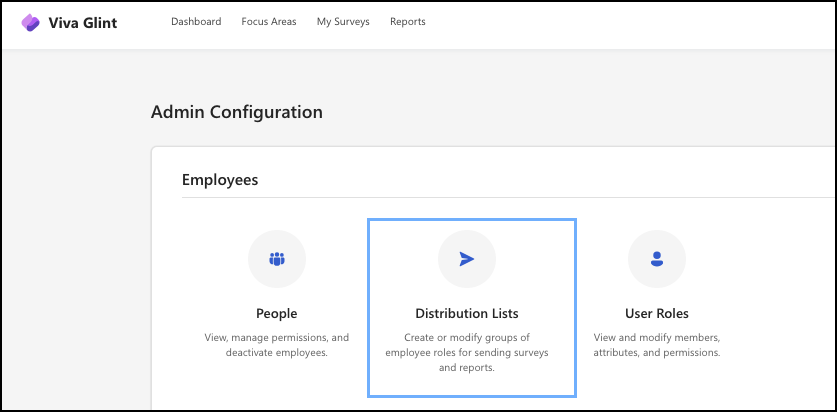
Consiglio
Applicare ruoli utente configurati in precedenza per configurare in modo efficiente Elenchi di distribuzione.
Seguire questa procedura
Nel dashboard di amministrazione selezionare Distribuzione Elenchi nella sezione Dipendenti.
Verrà visualizzata la pagina Lista di distribuzione che visualizza tutti gli elenchi creati in precedenza e include il numero di membri all'interno di ogni elenco.
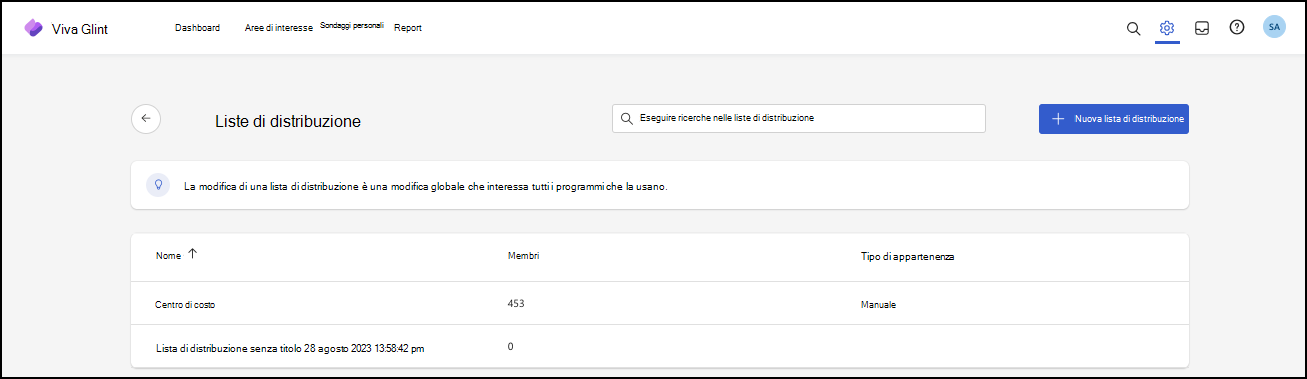
Selezionare + Nuova lista di distribuzione per creare un nuovo elenco.
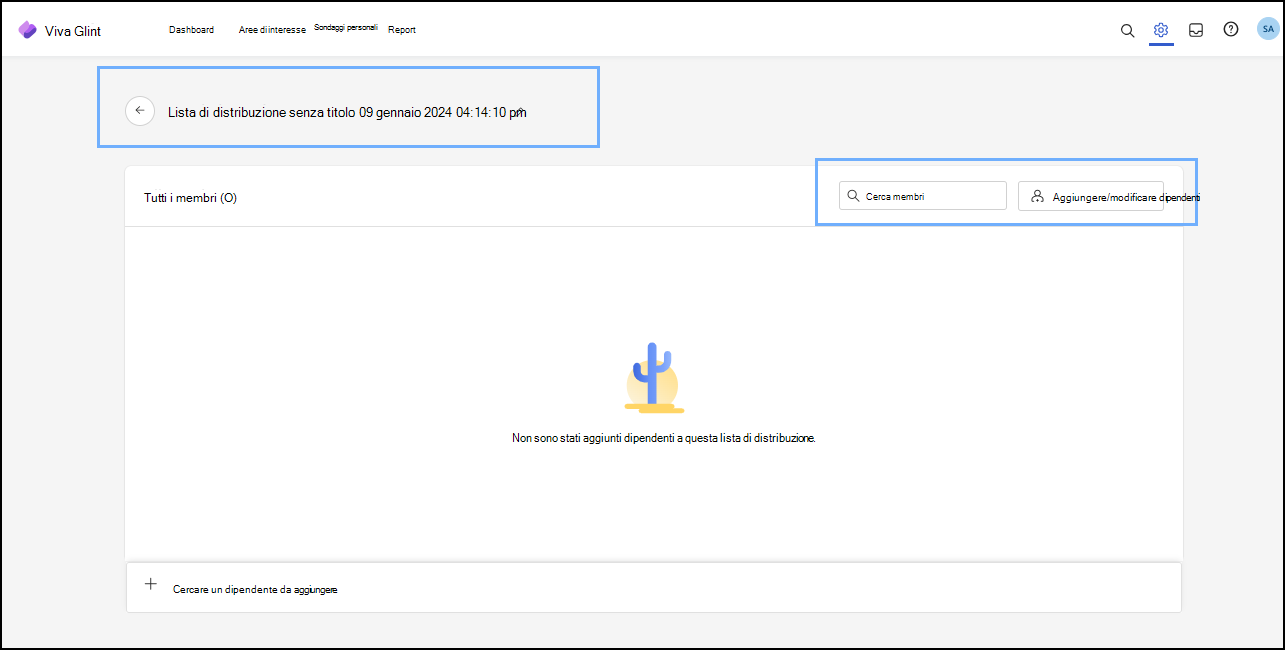
Assegnare il titolo alla lista di distribuzione. Chiarisele perché vi farete riferimento spesso! Ad esempio: Viva Glint amministratori o Manager con accesso live o Manager di Small Teams.
Usando la barra Cerca membri o la barra Aggiungi/Modifica dipendenti , compilare l'elenco.
Cerca membri : digitare i singoli nomi e selezionare quelli che devono essere aggiunti all'elenco.
Add/Edit Employees (Aggiungi/Modifica dipendenti ): viene visualizzata la finestra Scegliere un modo per aggiungere dipendenti . Aggiungere membri a una lista di distribuzione scegliendo una delle opzioni seguenti:
Opzione 1 - Regole attributo : usare regole come la posizione o il livello di gestione per popolare una lista di distribuzione. Seguire le istruzioni nella finestra del dispositivo di scorrimento visualizzata. Tenere presente che questa sezione viene popolata dal file di dati dei dipendenti caricato in Viva Glint. Scegliere tra queste due opzioni:
- Voglio includere solo tutti i dipendenti attivi.
- Voglio filtrare tutti i dipendenti attivi in base a queste popolazioni:
- Selezionare + Nuovo popolamento e quindi + Nuovi filtri
- Dal menu filtri a discesa scegliere gli attributi per i dipendenti che faranno parte di questa lista di distribuzione.
- Se è necessario escludere un utente, cercarne il nome e selezionare Escludi. Al contrario, per rimuovere un utente dall'elenco Esclusi, cercare il nome e selezionare Rimuovi.
- Verrà ora visualizzata la nuova lista di distribuzione e il numero di membri nella sezione Inclusi e quelli che è possibile scegliere di escludere in Esclusi.
- Confermare l'elenco e selezionare Salva modifiche.
Consiglio
Per un sondaggio exit, prendere in considerazione l'abilitazione di Include Inactive Employees (Inattivo dipendenti). Per includere i dipendenti inattivi, contattarli tramite la loro e-mail personale.
Opzione 2 - Importa : usare un file CSV o XLSX per importare i dipendenti in una lista di distribuzione.
- Seguire le indicazioni visualizzate nella finestra del dispositivo di scorrimento visualizzata.
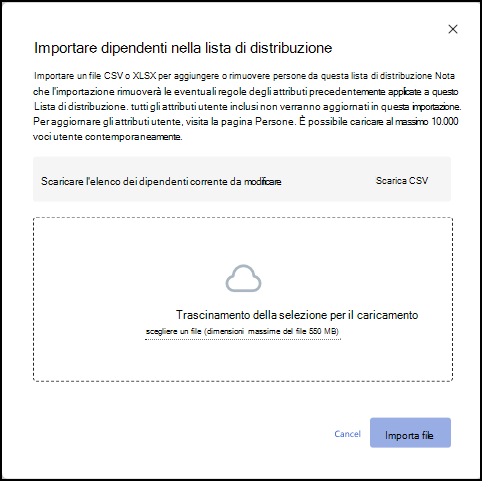
Nota
Questo metodo rimuove le regole degli attributi da questa lista di distribuzione.
Comprendere l'attributo dell'intervallo di date e il motivo per cui la frequenza di aggiornamento del file degli attributi dei dipendenti è importante
L'intervallo di date selezionato per un attributo deve essere sempre uguale o maggiore alla frequenza con cui si aggiornano i file di dati dei dipendenti.
Per le aziende che integrano automaticamente i file HRIS, questo funziona bene.
Per le aziende che aggiornano manualmente i file dei dipendenti, assicurarsi che il set di finestre sia sufficientemente ampio da includere la frequenza con cui vengono aggiornati i dati dei dipendenti. Ad esempio, se una finestra è impostata su 15 giorni, ma i file dei dipendenti vengono aggiornati solo una volta ogni 30 giorni, è probabile che il sondaggio manchi alle persone che devono ottenere il sondaggio, poiché l'intervallo di date è impostato solo per esaminare le persone che hanno iniziato 30-45 giorni prima. Impostare invece la finestra per almeno 30 giorni in modo da includere tutti.
Consiglio
Provare a usare la funzionalità di appartenenza mista, illustrata di seguito.
Usare la funzionalità elenco di distribuzione delle appartenenze blended
Gli attributi dinamici aggiungono e rimuoveno automaticamente gli utenti da e verso una lista di distribuzione. Possono anche includere o escludere determinati utenti da un elenco. Conoscere come è stata popolata la lista di distribuzione consente di prendere decisioni su come aggiungere utenti.
Modificare una lista di distribuzione
La modifica di una lista di distribuzione è una modifica globale e influirà su qualsiasi programma che usa tale elenco. Per modificare:
Selezionare la lista di distribuzione da modificare.
Selezionare Add/Edit Employees (Aggiungi/Modifica dipendenti ) o Edit Attribute Rules (Modifica regole attributo ) se sono disponibili filtri.
Apportare le modifiche necessarie e selezionare Salva modifiche.
Visualizzare il modo in cui è stata popolata una lista di distribuzione
Nella pagina Distribuzione Elenchi la colonna all'estrema destra denominata Tipo di appartenenza definisce se l'elenco è stato popolato manualmente, da regole di attributo o da entrambi.
Nota
Se una lista di distribuzione è popolata da un'importazione, avrà il tipo di appartenenza "Manuale".
Usare la funzionalità Elenchi distribuzione dinamica
La decisione di usare la popolazione manuale o la popolazione delle regole degli attributi deve essere guidata da questi principi:
- Se il tipo di appartenenza è basato sulle regole degli attributi e un utente viene aggiunto manualmente nella piattaforma, le importazioni di file di dati dei dipendenti aggiorneranno automaticamente la lista di distribuzione.
- Se la lista di distribuzione è iniziata manualmente, l'aggiunta di regole di attributo modificherà l'elenco in modo da includere sia le regole degli attributi che manuale.
- Se un membro aggiunto manualmente viene eliminato e corrisponde ai criteri di filtro, verrà comunque visualizzato nella lista di distribuzione, ma il metodo Added by cambierà da Manuale a Regole attributo.
Importante
L'importazione di utenti in una lista di distribuzione delle regole di attributo rimuove le regole esistenti.
- Attivare la funzionalità Mantieni i dipendenti già in questa lista di distribuzione per convertire il tipo di appartenenza in Manuale per gli utenti esistenti.
- Deselezionare per disattivare e rimuovere gli utenti in base alle regole e includere solo quelli nel file di importazione.
Eliminare Elenchi di distribuzione
Le liste di distribuzione possono essere eliminate passando il puntatore sull'elenco da eliminare e selezionando il pulsante Elimina . Verrà visualizzata una finestra *Elimina lista di distribuzione , che informa l'utente di tutti i programmi che attualmente usano questo elenco.
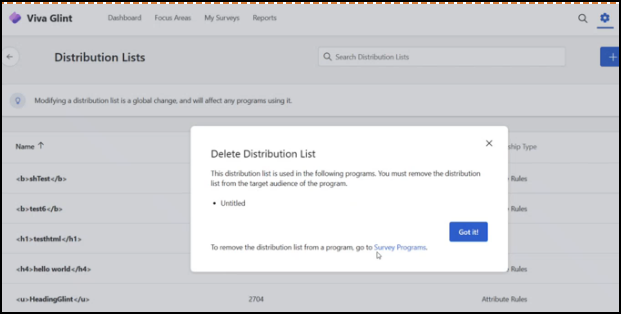
Per procedere e rimuovere la lista di distribuzione, è necessario rimuoverla dal gruppo di destinatari del programma.
- Nel dashboard di amministrazione selezionare Programmi di sondaggio.
- Selezionare il sondaggio.
- In Riepilogo programma selezionare Distribuzione.
- Seguire le indicazioni visualizzate per eliminare l'elenco. Verrà visualizzata una finestra per confermare che si intende eliminare l'elenco.
- Ripetere per tutti i programmi in cui la lista di distribuzione deve essere rimossa.
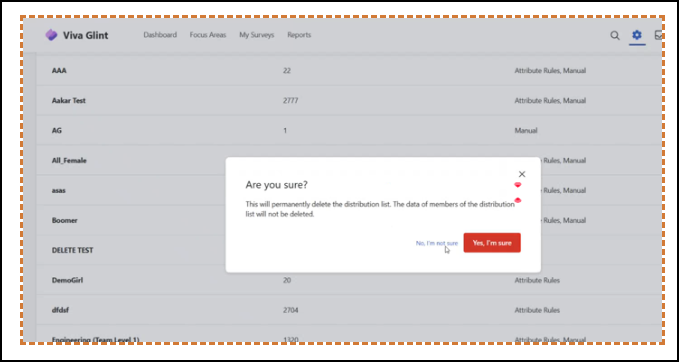
Nota
L'eliminazione di una lista di distribuzione è un'azione permanente. I dati dei membri di tale elenco non vengono eliminati.